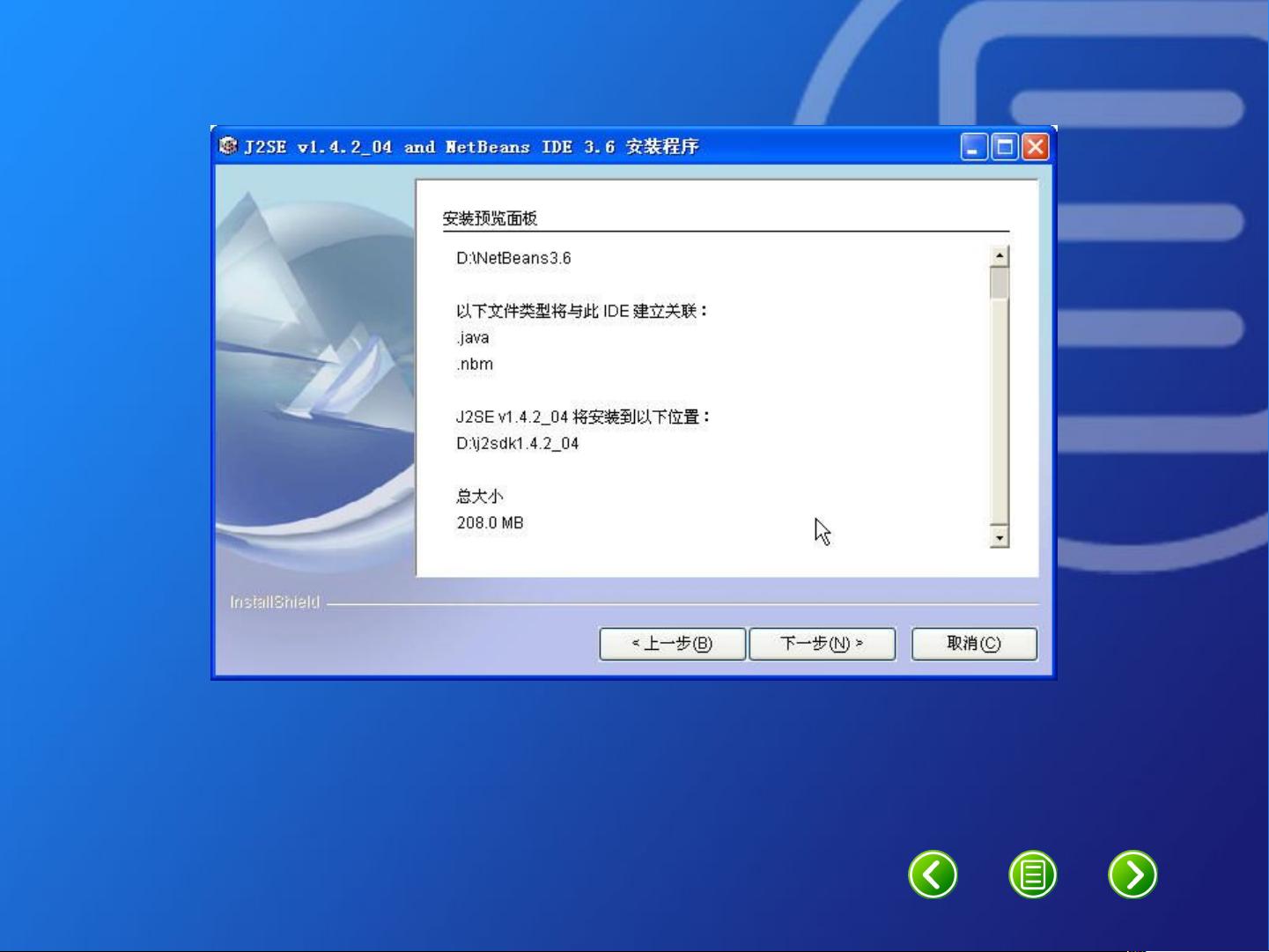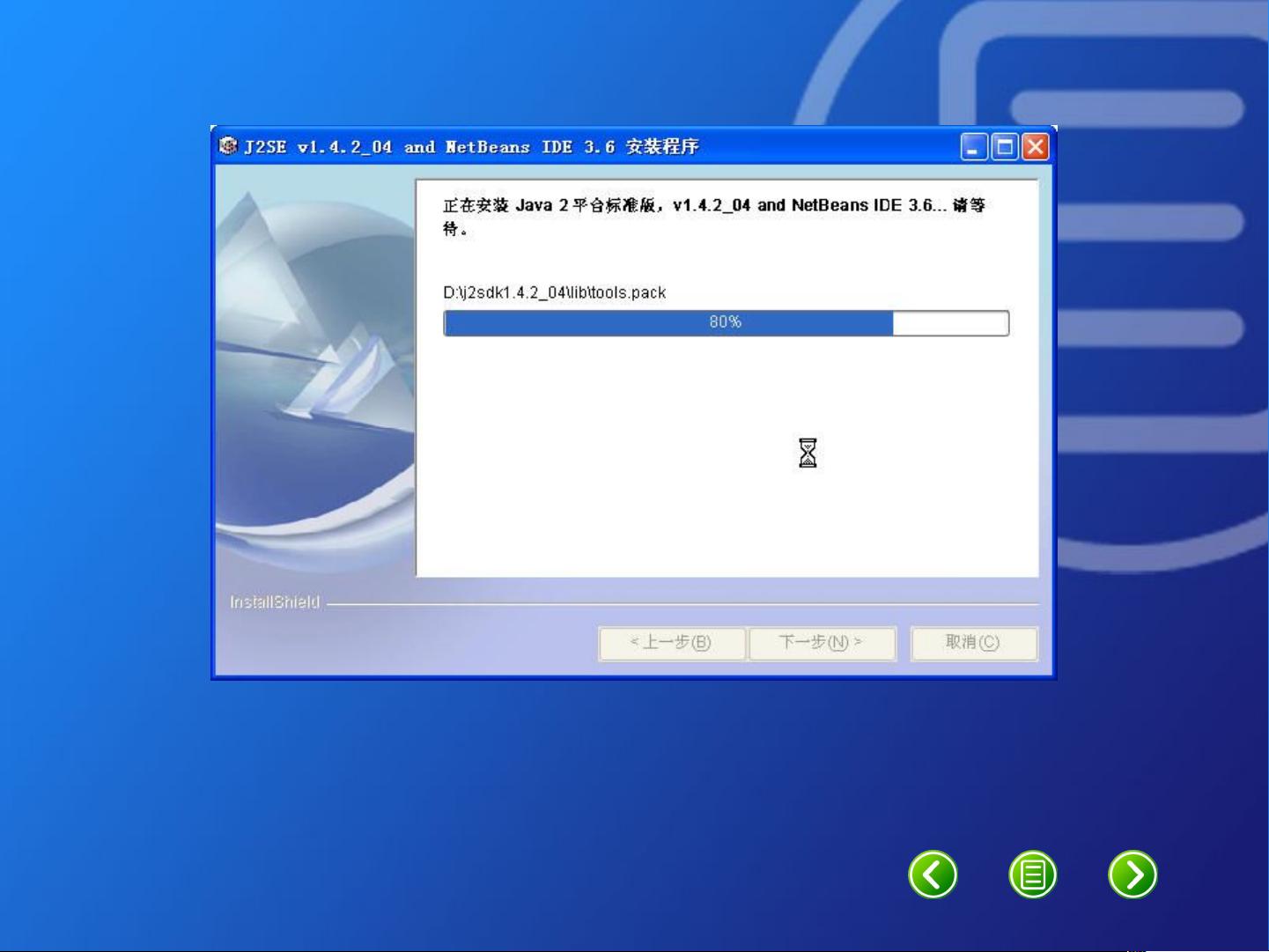Eclipse中JSP环境配置全攻略
需积分: 11 183 浏览量
更新于2024-07-30
收藏 1.89MB PPT 举报
"这篇教程详细介绍了在Eclipse中配置JSP环境的步骤,包括J2SDK的安装、Tomcat服务器的安装以及环境变量的设置。"
在开发Java Server Pages(JSP)应用时,首先需要配置合适的开发环境。这篇教程以图文并茂的方式指导用户进行JSP环境的配置,主要分为以下几个部分:
1. **J2SDK安装**:J2SDK(Java 2 Software Development Kit)是开发Java应用程序的基础,包括JSP。首先,需要下载并运行j2sdk-1_4_2-windows-i586.exe安装程序。安装过程中,可以选择自定义安装路径,建议避免将它安装在C盘以保持操作系统的整洁。安装完成后,系统会提示安装成功。
2. **Tomcat5.0安装**:Tomcat是一款流行的开源Java应用服务器,用于运行JSP和Servlet。安装Tomcat5.0时,可以选择全部安装,并指定安装路径,例如D盘。在设置连接端口时,一般保持默认的8080端口不变。在Java虚拟机路径选择环节,Tomcat会自动搜索J2SDK安装目录下的Java虚拟机。
3. **设置环境变量**:这是配置JSP环境的重要步骤。首先,通过右击“我的电脑”选择“属性”,然后进入“高级”标签页的“环境变量”。在系统变量中新建两个变量:
- **JAVA_HOME**:变量值应设置为J2SDK的安装路径,如`D:\j2sdk1.4.2_04`。
- **TOMCAT_HOME**:变量值为Tomcat的安装路径,如`D:\Tomcat5.0`。
- 此外,还需要编辑已有的Path变量,将`D:\j2sdk1.4.2_04\bin`(根据实际安装路径调整)添加到变量值末尾,以便系统能在任何目录下找到Java命令。
4. **测试**:配置完成后,可以通过启动Tomcat服务器并访问测试页面来验证环境是否配置成功。通常,可以在浏览器中输入`http://localhost:8080`,如果能看到Tomcat的欢迎页面,就说明配置成功。
通过以上步骤,开发者便可以在Eclipse中顺利地进行JSP开发工作。不过,值得注意的是,随着技术的发展,现在的Java开发环境可能已经更新到了更高的版本,比如Java SDK(现称为Java Development Kit,JDK)和更现代的Tomcat版本,但基本的配置流程大致相同,只是具体版本号和文件路径会有所不同。
308 浏览量
124 浏览量
198 浏览量
155 浏览量
131 浏览量
2024-11-29 上传
2023-04-05 上传
149 浏览量
lileiabcd
- 粉丝: 0
最新资源
- DirectX高级动画技术探索
- Fedora 10安装指南:从升级到Yum配置
- 2009考研数学大纲解析:数一关键考点与连续函数详解
- OMRON CS1D: 双CPU可编程控制器提升系统可靠性
- Linux初学者指南:操作系统的入门与优化
- 嵌入式硬件工程师宝典:全面指南与设计艺术
- 中国UTN-SMGIP 1.2:短信网关接口协议详解
- 网上图书馆管理系统的需求分析与设计详解
- BEA Tuxedo入门教程:Jolt组件与编程详解
- X3D虚拟现实技术入门与教程
- 项目监控:关键活动与流程及问题应对
- JSP调用JavaBean实现Web数据库访问:JDBC-ODBC桥接Access
- 项目规划详解:目标、流程与关键步骤
- Oracle数据库教程:从基础到实践
- InstallShield快速入门指南:打造专业Windows安装程序
- SQL优化技巧:提升查询速度
 已收录资源合集
已收录资源合集